LINE機能では、シナリオを作成してステップ配信を行うことができます。
以下に、シナリオ及びステップの作成及び確認方法についてご説明いたします。
シナリオ作成手順
- 作成を行いたいマガジンの「タイトル」または「シナリオ」をクリックしてください。
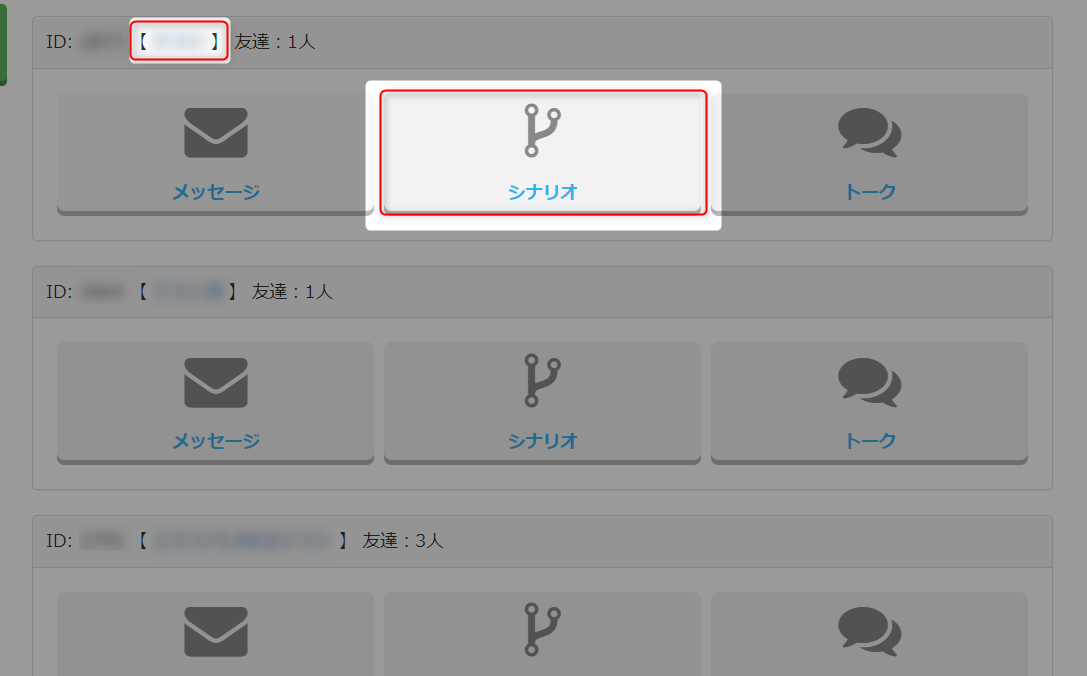
- 左側のメニューの中にある「ステップ管理」をクリックしてください。

- 「シナリオ新規追加」ボタンをクリックしてください。
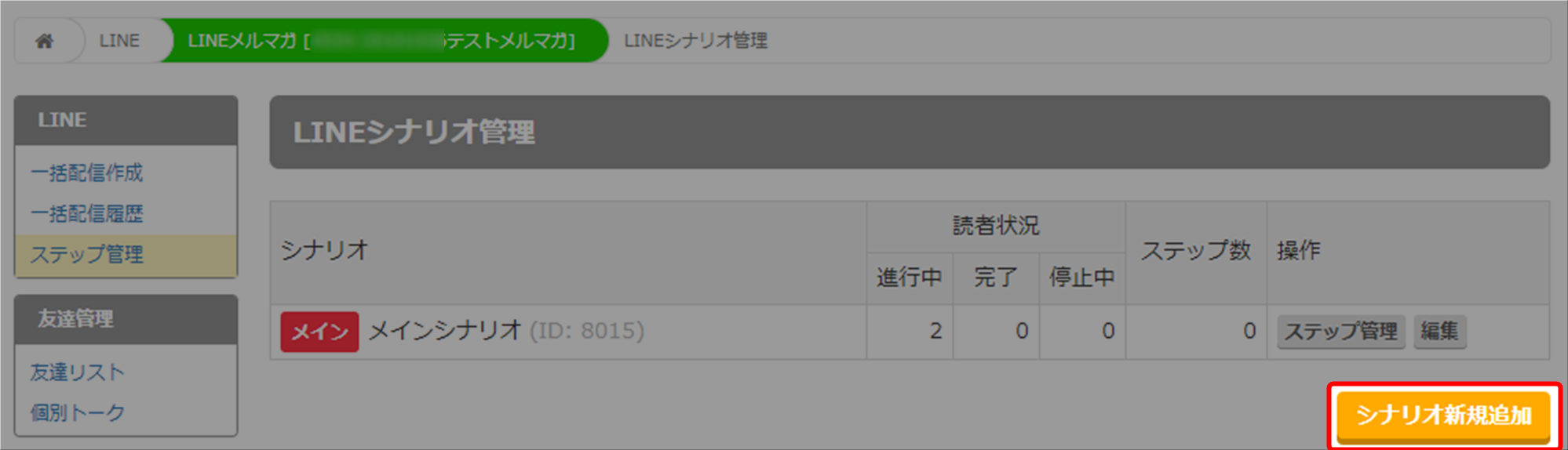
- シナリオ名を入力後「作成する」ボタンをクリックしてください。
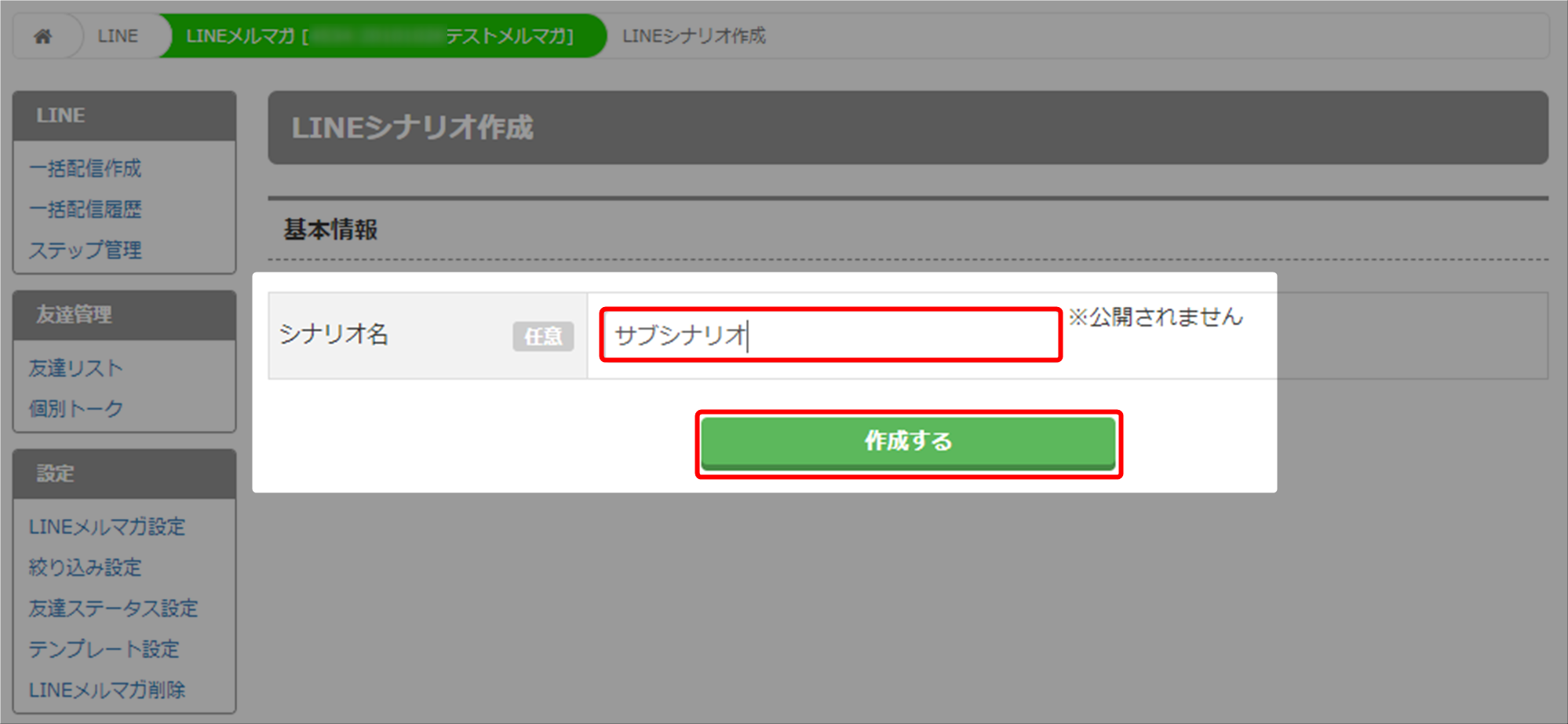
- シナリオ一覧に作成したシナリオが表示されます。
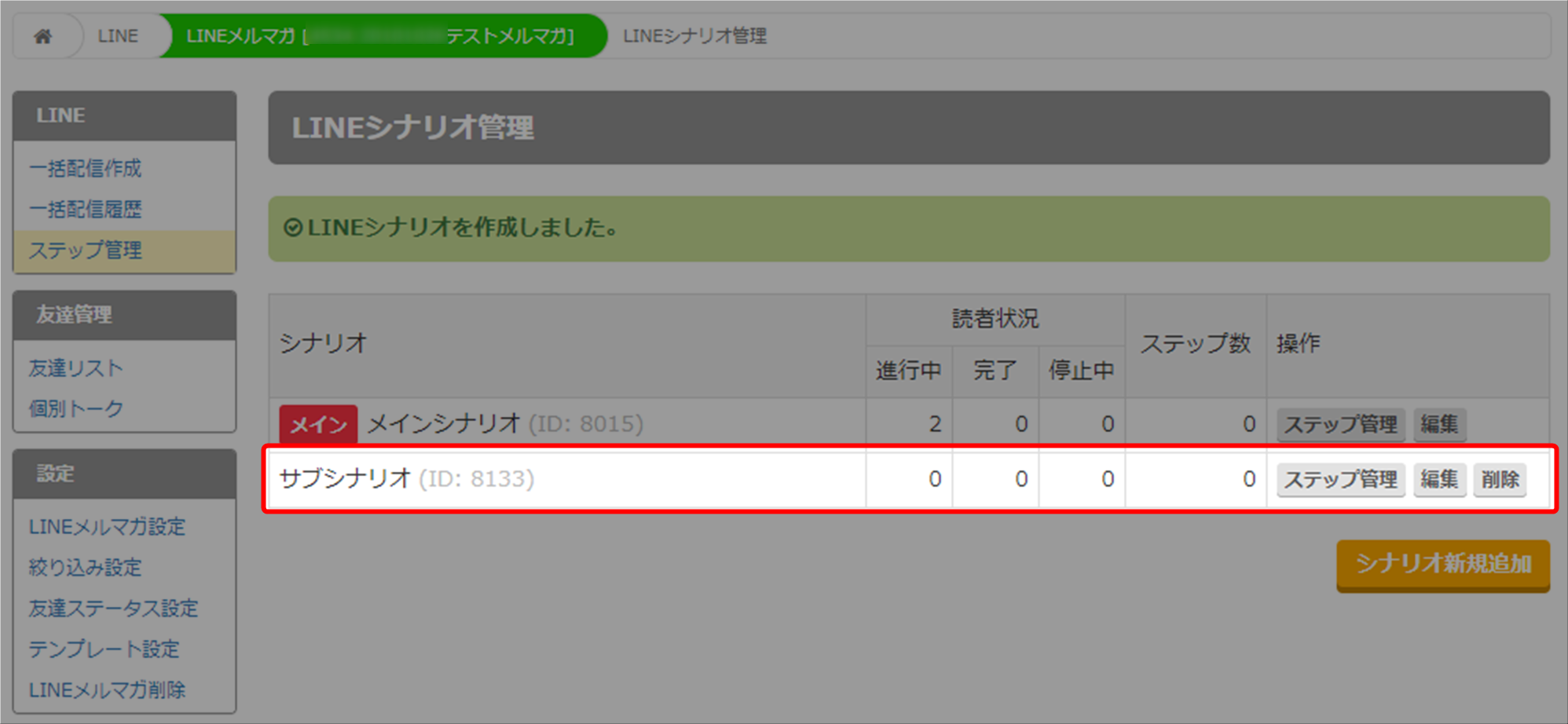
- 以上で、シナリオの新規作成作業は完了です。
シナリオ情報確認手順
- エキスパの管理画面にログインしメニューの中にある「LINE」をクリックしてください。
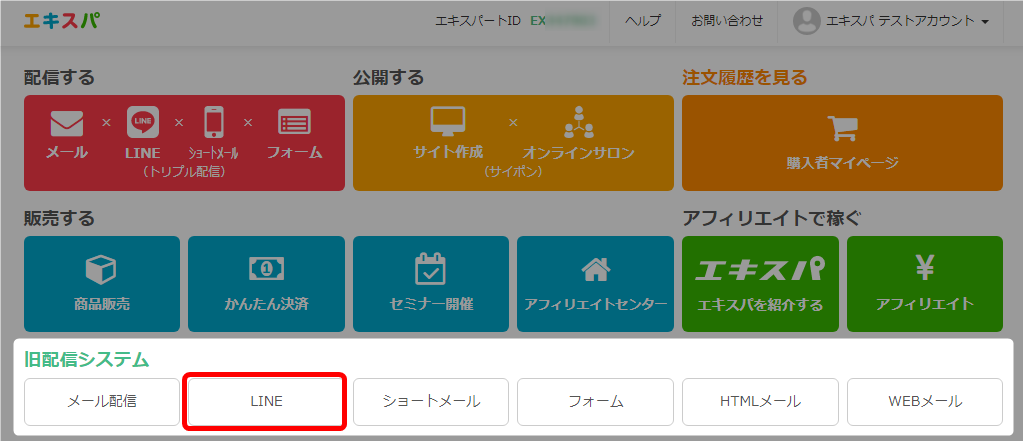
- 作成を行いたいマガジンの「タイトル」または「シナリオ」をクリックしてください。
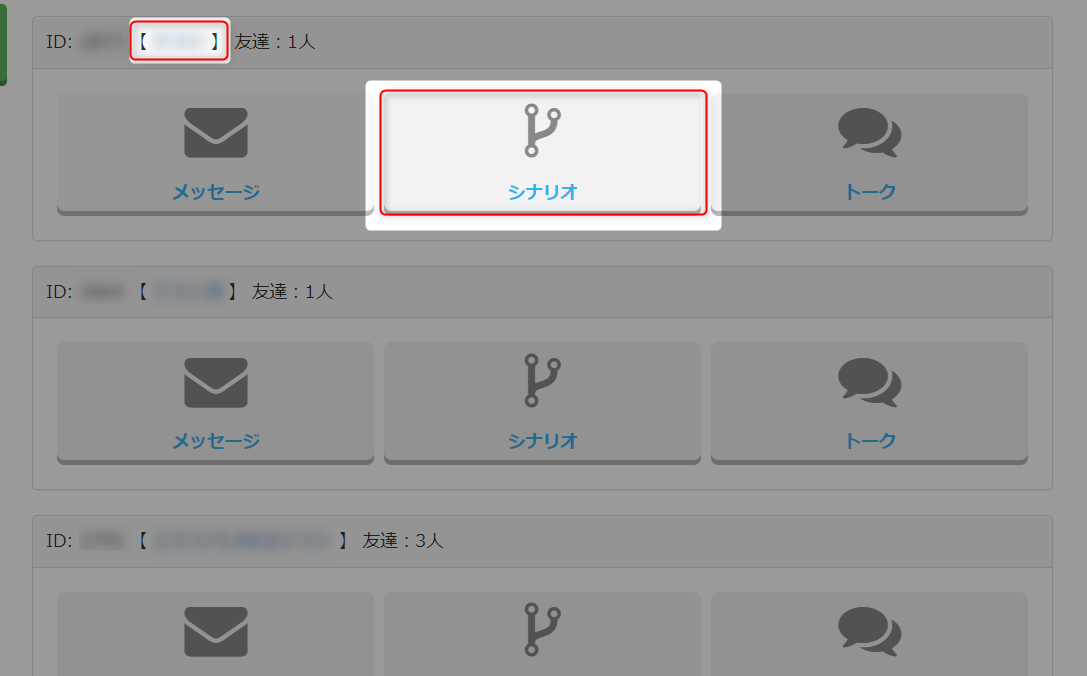
- 左側のメニューの中にある、「ステップ管理」をクリックしてください。

- シナリオ一覧が表示されますのでこちらで情報の確認を行います。
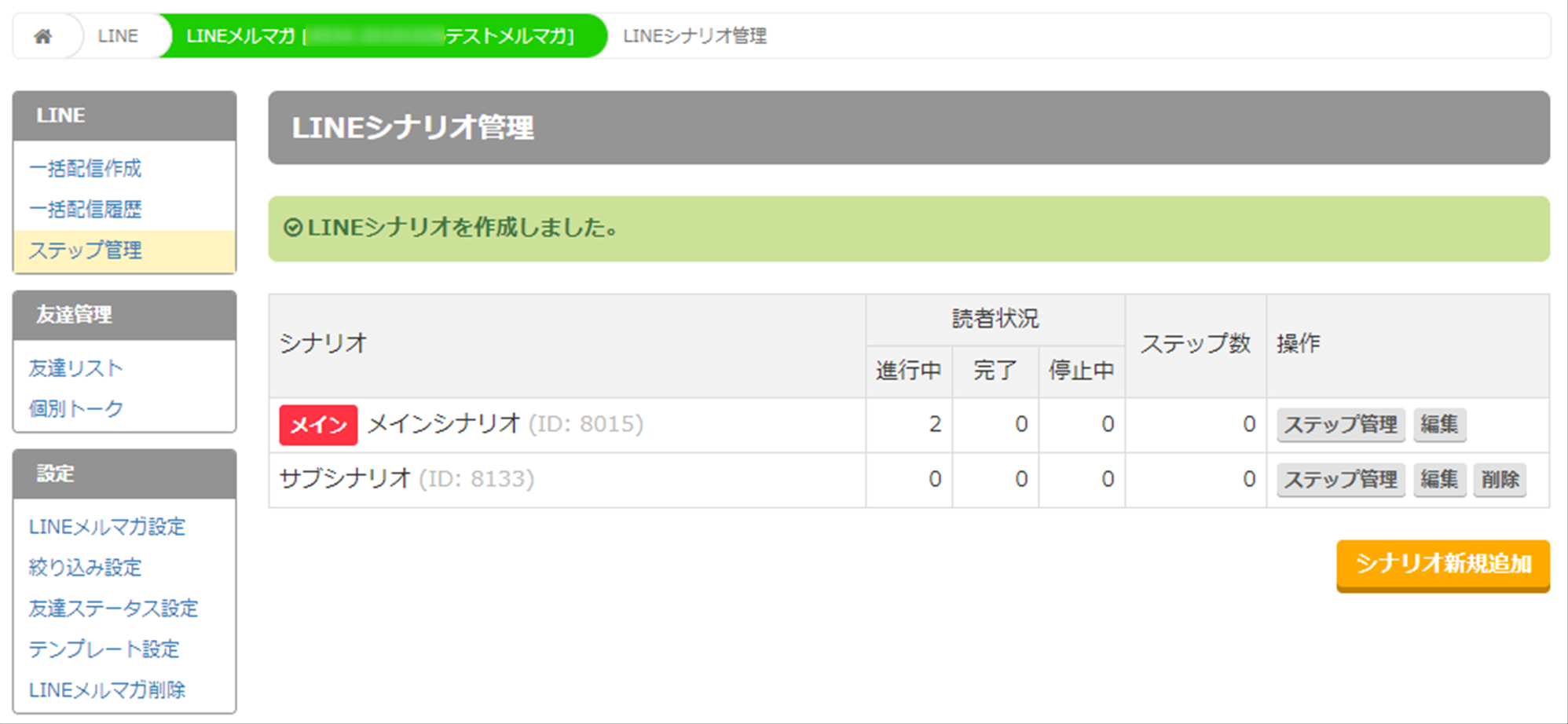
シナリオ 作成したシナリオ名になります。 読者状況 シナリオに登録されている読者の状況が
以下の3種類で表示されます。・「進行中」
シナリオ内のステップ配信が進行中の読者数になります。・「完了」
シナリオ内のステップ配信が完了した読者数になります。・「停止中」
シナリオ内のステップ配信を停止している読者数になります。ステップ数 シナリオに登録されているステップの作成数になります。 操作 シナリオに対して以下の3種類の操作を行うことができます。
・「ステップ管理」
シナリオ内のステップ一覧画面に移動することができます。・「編集」
シナリオ名を変更する画面に移動することができます。・「削除」
シナリオ自体を削除することができます。
※メインシナリオは削除することができません。 - 以上で、シナリオ情報の確認作業は完了です。